Êtes-vous un utilisateur de Samsung qui souhaite changer d'opérateur, sélectionner votre réseau préféré ou simplement voyager à l'étranger avec votre carte SIM locale ? L'astuce consiste à déverrouiller votre réseau téléphonique. Heureusement, cet article concerne le code de déverrouillage du réseau pour Samsung, vous fournissant les connaissances et les différentes options permettant de déverrouiller le réseau Samsung de manière transparente.
Une fois que vous avez obtenu un code réseau pour votre téléphone Galaxy spécifique, vous pouvez facilement vous débarrasser de cette limitation sans problème et basculer librement entre vos réseaux. Le code fonctionnera quelle que soit la situation dans laquelle se trouve votre téléphone. Poursuivez votre lecture pour en savoir plus.

Trouver une liste de codes de déverrouillage du réseau Samsung peut être délicat. Les codes maîtres Samsung sont uniques aux appareils et ne peuvent être générés que sur le numéro IMEI de l'appareil, le mécanisme de verrouillage et l'opérateur.
Mais vous pouvez quand même obtenir une liste de codes de déverrouillage gratuits ou payants pour votre appareil en procédant comme suit :
Contacter votre opérateur : si l'appareil Samsung est verrouillé sur un opérateur, vous pouvez contacter votre opérateur et demander un code de déverrouillage. Cependant, vous devrez remplir certaines conditions. Par exemple, vous devrez peut-être être éligible.
Utilisation de services de déverrouillage de téléphone tiers : de nombreux services de déverrouillage renommés sont disponibles en ligne pour générer gratuitement un code Samsung permettant de cracker la carte SIM sur Android. Assurez-vous de choisir un outil de déverrouillage fiable et fournissez les détails nécessaires sur le téléphone, comme l'opérateur, le modèle, le numéro IMEI, etc.
Votre appareil Samsung est-il verrouillé sur un opérateur ? Voulez-vous le déverrouiller à l'aide des codes de déverrouillage du réseau ? Ne vous inquiétez pas. Tout ira bien après avoir lu ce guide.
Dans cette partie, nous expliquerons les méthodes de déverrouillage d'un appareil Samsung avec des codes de déverrouillage. Ainsi, si vous envisagez de changer d’opérateur SIM, voici les méthodes à respecter.
Vous pouvez insérer une autre carte SIM d'un autre opérateur dans votre téléphone Samsung et vérifier le verrouillage du réseau. Lorsqu'on vous demande de saisir une clé de contrôle de verrouillage réseau sur le téléphone, vous aurez besoin d'un code de déverrouillage général du téléphone Samsung, qui déverrouille tous les Samsung grand public tels que le Galaxy A21, le Galaxy S21/S22/S23, etc.
Étape 1 : Éteignez l'appareil Samsung et insérez-y une autre carte SIM. Puis rallumez-le.
Étape 2 : Le téléphone vous demandera de saisir un code de déverrouillage réseau Samsung. Veuillez saisir le code fourni par l'opérateur et appuyez sur « Déverrouiller ».
Étape 3 : Une fois terminé, il affichera « Déverrouillage du réseau réussi ».
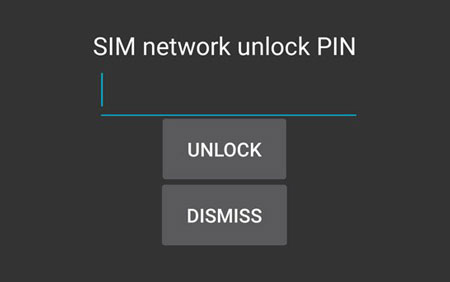
Une autre méthode à essayer lorsque vous avez absolument besoin de déverrouiller votre téléphone Samsung consiste à utiliser les codes de déverrouillage fournis qui sont envoyés sur votre appareil Samsung. Ici, vous n'avez pas besoin de carte SIM comme dans le cas de la première méthode. Si vous le faites correctement, le téléphone sera désactivé sans problème. Essayez les étapes suivantes :
Étape 1 : Saisissez « #7465625*638*# » dans le composeur de votre téléphone Samsung. Ensuite, une fenêtre apparaîtra qui vous demandera de saisir la « clé de contrôle de verrouillage réseau ».
Étape 2 : Après avoir entré la liste des codes de déverrouillage Samsung, appuyez sur « OK ». Ensuite, le réseau sera déverrouillé.
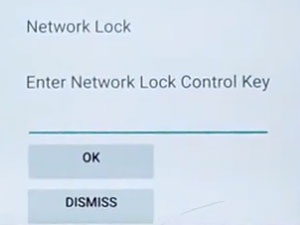
En savoir plus : Il est facile de déplacer des notes Samsung vers un iPhone après avoir lu ce guide.
Étant donné que les codes de déverrouillage varient selon les modèles Samsung, nous allons vous montrer comment déverrouiller différents appareils Samsung à l'aide de leurs codes de déverrouillage spécifiques. Vous serez averti lorsque le verrouillage du réseau sera désactivé et vous pourrez utiliser l'appareil avec n'importe quel opérateur.
Peut-être que vous aimez : Transférer un iPhone vers un Samsung S20 avec 5 méthodes simples [Facile et sûre]
Il s'agit d'un site Web qui génère des codes de déverrouillage gratuitement. Free Unlocks fournit des codes pour presque toutes les marques Android et est très efficace. Il propose un service payant et un essai gratuit appelé TrialPay. Ainsi, vous pouvez obtenir des codes gratuits pour déverrouiller votre Samsung. Voici comment obtenir gratuitement le code de déverrouillage Samsung SIM et le déverrouiller :
Étape 1 : Entrez le modèle et la marque de votre téléphone et cliquez sur « DÉVERROUILLER MAINTENANT ».
Étape 2 : Sélectionnez ensuite votre pays, votre fournisseur de réseau, puis entrez votre IMEI et votre e-mail. Cliquez ensuite sur « Continuer » et obtenez-le gratuitement en choisissant « TrialPay ».
Étape 3 : Vous recevrez un message sur votre e-mail avec des instructions pour déverrouiller votre téléphone.
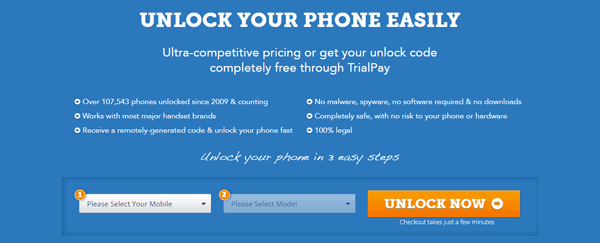
Lisez aussi : Contourner les verrous FRP sur Samsung n'est plus difficile maintenant car vous pouvez obtenir de l'aide grâce à des méthodes utiles.
T1. Quel est le code de déverrouillage à 8 chiffres pour Samsung ?
Différents appareils Samsung ont des codes de déverrouillage à 8 chiffres différents. Ce code de déverrouillage à 8 chiffres est spécifique à l'opérateur et au numéro IMEI d'un téléphone. Il ne peut pas être donné de manière générale car il est spécifique à chaque appareil.
Pour obtenir un code principal de déverrouillage par modèle Samsung, vous devez contacter votre fournisseur de services téléphoniques Samsung ou utiliser un service de déverrouillage.
Q2. Puis-je déverrouiller mon téléphone Samsung et l’utiliser avec n’importe quel opérateur ?
Les appareils Samsung ne limitent pas leurs gadgets à un certain réseau. Vous devez contacter votre fournisseur de services/détaillant pour obtenir un code de déverrouillage réseau. Vous pouvez obtenir le code à moindre coût, voire gratuitement.
Q3. Combien de temps faudra-t-il pour déverrouiller un appareil Samsung à l'aide des codes de déverrouillage réseau ?
Le temps nécessaire pour déverrouiller un appareil Samsung dépend de la méthode utilisée. Si vous bénéficiez de l'aide d'un transporteur, le traitement de votre demande peut prendre des jours. Avec un service tiers, cela peut prendre des heures.
Lectures complémentaires : Corrigez facilement aucune erreur de carte SIM sur Android avec 14 solutions utiles
Si vous souhaitez contourner les verrouillages d'écran sur les appareils Samsung , choisissez Android Unlocker . Ce programme prend en charge non seulement les téléphones et tablettes Samsung, mais également d'autres marques d'appareils Android, comme Google, Xiaomi, LG, OnePlus, Motorola, etc.
C’est la solution la plus complète à rechercher dans des situations d’écran verrouillé. Même si vous ne pouvez pas accéder à votre appareil Samsung en raison d'un code PIN, d'un schéma, d'une empreinte digitale ou d'un mot de passe oublié, Android Unlocker peut le résoudre en quelques étapes simples.
Comment se débarrasser des verrouillages d'écran des appareils Samsung avec Android Unlocker :
Étape 1 : Installez ce logiciel de déverrouillage sur l'ordinateur et exécutez-le pour ouvrir l'interface principale. Choisissez " Screen Unlock " et branchez votre appareil Samsung sur votre PC à l'aide d'un câble USB. Appuyez maintenant sur l'option " Android ".

Étape 2 : Appuyez sur « Déverrouiller l'écran Android » et sélectionnez la marque « Samsung ». Choisissez ensuite " 100% Supprimer le verrouillage de l'écran ".
Étape 3 : Recherchez votre modèle de téléphone sur l'interface et cliquez sur « Suivant ». Tapez ensuite « 000000 » pour confirmation.

Étape 4 : Le logiciel vous guidera pour mettre votre appareil mobile en mode téléchargement. Après cela, l'outil commencera à supprimer l'écran de verrouillage Samsung. Attendez que la procédure soit terminée.

Espérons que vous puissiez désormais déverrouiller votre appareil Samsung verrouillé sur un réseau sans problème. Bien qu’il s’agisse d’un processus complexe, en fin de compte, votre parcours de déverrouillage sera fructueux grâce à ces solutions de contournement. Le déverrouillage d'un téléphone verrouillé par le réseau ouvre de formidables opportunités d'utiliser l'appareil avec n'importe quel fournisseur de services offrant les meilleurs services adaptés à vos besoins.
À propos, Android Unlocker peut vous aider si vous devez déverrouiller un écran de verrouillage Samsung, tel que des codes PIN, des schémas, des empreintes digitales, etc.
Articles Liés
Transférer des applications de Samsung vers Samsung | 7 moyens efficaces pour vous
Comment transférer des fichiers d'une tablette Samsung vers un PC | 5 façons transparentes
Samsung Smart Switch bloqué à 99 % : comment y remédier ? (Conseils éprouvés)
Comment récupérer des données lorsque Samsung ne parvient pas à saisir le mot de passe ?
5 moyens efficaces de récupération de données après une réinitialisation d'usine sur Samsung
Copyright © samsung-messages-backup.com Tous droits réservés.